各位iPhone用户平时是如何拍摄视频的?
我猜绝大多数人的步骤都是:打开相机应用——右滑选择「视频」——按下红色拍摄按钮开始拍摄。

来百度APP畅享高清图片
这种方式在应对随拍记录的场景,显然已经足够了。不过,涉及到专业创作如vlog拍摄等场景时,iPhone自带相机应用的视频拍摄功能,显然有些不够好用。
原因在于,iPhone自带相机应用的手动控制设置十分有限。在视频模式下,往往只能使用自动对焦模式,并通过点击屏幕改变焦点来完成对焦。

而在拍摄近距物体、尤其是特写场景的情况下,自动对焦模式的精确性则要逊色于手动对焦。在低亮度场景下,有时还会出现无法准确对焦、反复对焦,俗称“拉风箱”的情况,影响拍摄体验。

除此以外,自带的相机应用也缺乏一些专业的视频拍摄功能,例如快门速度控制、光圈控制、色温控制等等,而这些功能可以带来更加丰富的创作选择。
说了这么多,有没有更好的解决方案?还真有,并且完全免费!而这个方案,苹果早在去年9月就告诉大家了。

去年9月苹果正式发布了iPhone 15系列手机,而整场发布会都是由iPhone 15 Pro Max拍摄而来,可以说是结结实实「秀」了一把影像肌肉。而在发布会拍摄的幕后花絮中,苹果还揭晓了拍摄这场发布会所使用的手机软件——Blackmagic Cam。

这是一款由Blackmagic Design开发的视频拍摄应用,能够为iPhone手机提供专业级别的视频拍摄控制功能。
Blackmagic Cam有多好用?且听我娓娓道来。
在这款应用中,你能够通过简单的手指点按操作,调整对焦、快门速度、帧率、白平衡、感光度、色温、分辨率、光圈、画面比例等设置。而在应用主界面,则罗列了绝大多数视频创作所需的设置,无需进入二级菜单进行繁琐的搜索,便可以快速调节各项拍摄参数。

除了丰富的手动控制选项以外,Blackmagic Cam还会显示视频拍摄的各项状态与参数指标,提供直方图、峰值对焦、电平、帧导栏等信息。对于专业创作者来说,可以直观地了解视频拍摄的实时状态,及时根据实际情况调整拍摄参数。

值得一提的是,Blackmagic Cam还支持将视频录制到外部存储设备中!对于视频创作者来说,这无疑是一项十分实用的功能。
众所周知,拍摄高分辨率(如4K)视频将会占用大量机内存储空间。以下面这段15秒的4K 60帧杜比视界视频为例,文件大小达到了100MB。对于部分256GB甚至128GB的iPhone来说,手机自带的存储空间显然有些捉襟见肘了。

在Blackmagic Cam中,可以将视频文件直接存储至移动硬盘、或者固态硬盘盒中,充分解放机身内存储空间。

具体操作也很简单,以绿联USB4固态硬盘盒为例,将固态硬盘盒连接至手机后,点击「设置」按钮,下滑至「媒体」点击「将片段保存到」并选择文件。

在文件界面中选择存储设备,点击右上角「打开」,即可完成设置。
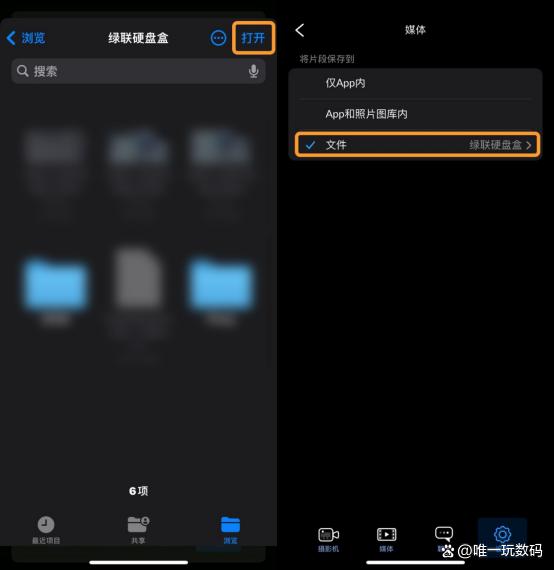
值得一提的是,Blackmagic Cam配合高速存储设备,还能大大提升素材管理的效率。如今不少笔记本电脑都用上了USB4或者雷电传输接口,理论传输速度可以达到4000MB/s。

而将视频存储到硬盘盒等高速存储设备中,即可将素材快速拷贝至电脑,或者直接将外置存储设备作为剪辑盘,效率则更高。

#图文万粉激励计划#
手机影像功能的发展,为大众创作提供了更丰富的可能性。想要让自己的创作看起来更加专业?不妨试试Blackmagic Cam,或许会给你截然不同的体验。
